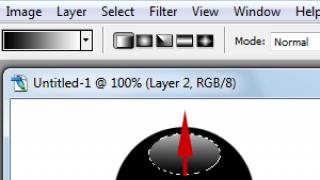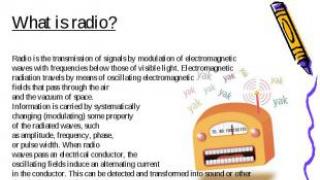کاربران اغلب با مشکل زیر با ما تماس می گیرند:
هنگامی که مرورگر را راه اندازی می کنید، وب سایت mvd.ru با هشدار در مورد نیاز به پرداخت جریمه باز می شود:
وزارت امور داخلی فدراسیون روسیه. تو قانون شکنی کردی! وزارت امور داخلی فدراسیون روسیه استفاده از شما را کشف کرد دستگاه الکترونیکیبرای یک هدف غیرقانونی، یعنی مشاهده و کپی مطالب حاوی عناصر پدوفیلی، خشونت و پورن همجنسگرایان. برای پرداخت جریمه 12 ساعت فرصت دارید.وقتی سعی می کنید هر سایت دیگری را باز کنید، mvd.ru همچنان باز می شود. علاوه بر این، روی نماد اتصالات شبکه یک مثلث "اتصال محدود" وجود دارد. آنتی ویروس هیچ ویروسی پیدا نمی کند و بد افزارروی کامپیوتر چگونه پیام mvd.ru را از مرورگر حذف کنیم؟
صفحه دارای الزام به پرداخت جریمه به این صورت است:
درست در صفحه تقلبی، فرمی برای انتقال پول به کلاهبرداران وجود دارد، ظاهراً برای باز کردن قفل رایانه. در واقع این صفحه هیچ ارتباطی با وب سایت mvd.ru ندارد. کلاهبرداران جایگزین آن شده است. اگر این سایت را از رایانه غیر آلوده باز کنید، وب سایت واقعی وزارت امور داخلی باز می شود.
نوع دیگری از صفحه با یک پیام وجود دارد:
دسترسی به اینترنت مسدود شده است. برای رفع انسداد، شماره تلفن خود را وارد کرده و دستورالعمل های موجود در پیامک را دنبال کنید.
فقط فرم ورودی روی صفحه نمایش داده می شود شماره تلفنو دکمه ها ارسالو برای وارد کردن کد:

دلیل جعلی بودن صفحه وب
صفحه باج افزار ظاهر می شود زیرا بدافزار آدرس سرور DNS رایانه شما را تغییر داده است. در نتیجه، هنگام درخواست هر وب سایت، پاسخ DNS با یک سرور تقلبی جایگزین می شود و یک صفحه وب تقلبی تولید می کند که هدف آن جذب پول است.
وزارت امور داخله واقعی نمی تواند رایانه ای را برای مشاهده سایت های ممنوعه مسدود کند. علاوه بر این، وزارت امور داخله هرگز خواستار پرداخت جریمه تلفن همراه نخواهد بود.
حذف mvd.ru
1 کلیک کنید کلیک راستماوس را روی نماد شبکه در نوار وظیفه قرار دهید.
2 انتخاب کنید مرکز شبکه و اشتراک گذاری:


اگر هیچ اتصالی نمیبینید، بررسی کنید که آیا به Wi-Fi متصل هستید یا کابل وصل شدهاید.
4 دکمه را فشار دهید خواص:

5 از لیست انتخاب کنید پروتکل اینترنت نسخه 4.
6 دکمه را فشار دهید خواص:

در اینجا ما می بینیم سرور DNS شخص ثالث، که توسط بدافزار مشخص شده است:

7 سوئیچ را روی آدرس سرور DNS را به صورت خودکار دریافت کنید.
8 کلیک کنید خوب:

9 کلیک کنید بستنبرای اعمال تنظیمات:

توجه! زمان هایی وجود دارد که بدافزار تغییر می کند تنظیمات DNSنه تنها در رایانه، بلکه در روتر. به خصوص اگر از لاگین و رمز عبور پیشفرض برای ورود به رابط وب روتر استفاده میکنید admin/admin. بنابراین، توصیه می کنیم تنظیمات DNS روی روتر را درست بررسی کنید. برای اطلاعاتی در مورد تنظیمات صحیح DNS می توانید با ارائه دهنده خدمات اینترنت خود تماس بگیرید. ما همچنین توصیه می کنیم شما را نصب کنید رمز عبور قویبرای ورود به رابط وب روتر (مودم).
برای مشاهده نحوه انجام این کار، ویدیو را تماشا کنید:
اگر همه چیز شکست بخورد
در صورتی که پس از انجام مراحل بالا باز هم صفحه تقلبی به جای سایت مورد نظر باز شد، اقدامات تکمیلی را انجام دهید.
1. دوباره به تنظیمات کارت شبکه بروید.
- نصب رسید خودکار IP.
- سرور DNS را به صورت دستی مشخص کنید گوگل: 8.8.8.8
- کلیک خوبنجات دادن:

- کلیک بستندر دو پنجره
- Command Prompt را اجرا کنید.
- وارد:
- Enter را فشار دهید:


3. نظافت را انجام دهید فایل های موقتبا استفاده از CCleaner()
اگر آیپد یا آیفون شما توسط وزارت امور داخله مسدود شد چه باید کرد؟
اگر باج افزار "پرداخت جریمه 3000 روبلی" ظاهر شد دستگاه اپل، این که:
1. ابتدا سعی کنید تاریخچه و کوکی ها را پاک کنید
رفتن به تنظیمات:

بخش را باز کنید سافاری.
کلیک تاریخچه را پاک کنیدو پاک کردن:

سپس کلیک کنید حذف بیسکویت هاو داده هاو دوباره پاک کردن:

2. اگر اقدام قبلیباز کردن قفل iPad کمکی نکرد، ساده ترین راه این است که تنظیمات را بازنشانی کنید ( هارد ریست) با استفاده از iTunes:
نحوه حذف MIA از دستگاه اندرویدی
1. ابتدا این گزینه را امتحان کنید: وارد شوید تنظیمات, مدیر برنامه، مرورگر خود را پیدا کنید (به عنوان مثال کروم)، ویژگی های برنامه را باز کرده و کلیک کنید اطلاعات روشن:

2. اگر کمکی نکرد، بیشتر وجود دارد روش رادیکال: دستگاه را ریست کنید.
ریکاوری را در دستگاه اندرویدی خود وارد کنید. اغلب این نیاز به:
- گوشی هوشمند/تبلت خود را خاموش کنید،
- دکمه مرکزی (خانه) را نگه دارید.
- کلیدی را فشار دهید افزایش حجمو دکمه پاور.
- نگه دارید تا ربات سبز رنگ روی صفحه نمایش ظاهر شود.

(درباره بخوانید گزینه های مختلفورود به ریکاوری در دستگاه های مختلف :)
انتخاب کنید پاک کردن داده ها/بازنشانی کارخانه:

و با انتخاب تایید کنید آره:

مطمئناً شنیده اید و شاید حتی پس از دانلود یک فایل یا بازدید از یک سایت مشکوک در اینترنت در چنین موقعیتی قرار بگیرید.
کامپیوتر ناگهان غیرقابل کنترل شد و بنری ظاهر شد که از شما می خواست برای باز کردن قفل رایانه کدی را وارد کنید که با ارسال پیامک یا شارژ حساب خود می توانید آن را دریافت کنید. شماره تلفن مشخص شدهبرای یک مقدار مشخص
در این صورت چه باید کرد؟ آیا باید به باج افزار ارسال کنم یا هنوز فرصتی وجود دارد که کامپیوترم را بدون پیامک باز کنم؟ بیایید به چندین گزینه برای اقدامات خود نگاه کنیم تا تبدیل به یک "گاو نقدی" برای کلاهبرداران نشویم.
از این گذشته ، پس از پر کردن حساب ، آنها قبلاً شماره تلفن شما را می دانند و به احتمال زیاد می توانند به حساب شما وارد شوند. اپراتور تلفن همراه. این بدان معنی است که برداشت پول از تلفن شما برای آنها دشوار نخواهد بود. اما بیایید ناامید نشویم و ابتدا سعی کنیم خودمان با مشکل کنار بیاییم. خوب چطور؟
تلاش برای رفع انسداد از یک بنر از طریق مدیر وظیفه
این یکی از ساده ترین روش هاست. چه کسی می داند، شاید کلاهبرداران آنقدر سواد ندارند و فقط بلوف می زنند؟ بنابراین، ما با مدیر وظیفه تماس می گیریم و وظیفه انجام شده توسط مرورگر خود را حذف می کنیم. برای انجام این کار، کلیدهای Ctrl+Alt+Del را به طور همزمان فشار دهید (البته علائم مثبت را فشار نمی دهیم). سپس در پنجرهای که باز میشود، روی «راهاندازی توزیعکننده» کلیک کنید:

این پنجره ممکن است داشته باشد انواع متفاوتبسته به سیستم عامل، اما امیدوارم اصل موضوع روشن باشد. بعد، مدیر وظیفه ظاهر می شود. اینجاست که باید وظیفه مرورگر خود را حذف کنیم. روی خط مرورگر کلیک کنید و سپس روی دکمه «لغو کار» کلیک کنید:

به هر حال، این روش هم برای این کار و هم برای هر کار دیگری قابل استفاده است. به عنوان مثال برای بستن یک برنامه ثابت. باید بگویم، همیشه نمی توان در اولین تلاش این کار را انجام داد؛ گاهی اوقات پنجره Task Manager چشمک می زند و دوباره ناپدید می شود.
در چنین مواردی اتفاق می افتد که فشار دادن مجدد کمک می کند Ctrl+Alt+Delهم به طور مکرر و هم تا 10 بار پشت سر هم! احتمالاً دیگر معنایی ندارد. خوب معلوم شد. نه - بیایید ادامه دهیم.
تلاش برای باز کردن قفل رایانه از طریق رجیستری
حالا بیایید گزینه بعدی را امتحان کنیم - پیچیده تر. مکان نما را در قسمت ورودی کد قرار دهید، Ctrl+Alt+Del را فشار دهید و با دقت به بنر نگاه کنید.
البته لزوماً مشابه من نخواهد بود، اما پیشنهاد ارسال پیامک یا شارژ شماره و خط وارد کردن کد یا رمز عبور باید وجود داشته باشد. اگر در نتیجه اقدامات ما مکان نما ناپدید شود، توجه صفحه کلید به مدیر وظیفه تغییر می کند:

اکنون می توانید Tab و سپس Enter را فشار دهید و یک دسکتاپ خالی باید در مقابل شما باز شود، به احتمال زیاد، حتی بدون "شروع". اگر این اتفاق افتاده است، اکنون برای "رفع انسداد زندانی ما" باید به رجیستری بروید، زیرا ویروس ها معمولاً در آنجا ثبت می شوند.
کلیک Ctrl+Alt+Del.سپس «مدیریت وظیفه را راه اندازی کنید». در پنجره جدیدی که ظاهر می شود - "File"، سپس در منوی کشویی " وظیفه جدید(اجرا کن...)":

در ادامه دستور “regedit” را وارد کرده و سپس روی “OK” کلیک می کنیم:

فرمان "Run" را می توان حتی ساده تر نامید اگر البته جواب داد - با فشار دادن دکمه های Win + R روی صفحه کلید. کسی که نداند، Win یک کلید است عکس ویندوز، معمولاً در انتهای سمت چپ پایین صفحه کلید.
اگر همه چیز درست شد، خود را در ویرایشگر رجیستری خواهیم یافت. در اینجا، بسیار مراقب و مراقب باشید. به هیچ چیز غیر ضروری دست نزنید زیرا اقدامات اشتباهمی تواند منجر به عواقب ناخوشایند و گاهی غیرقابل پیش بینی در عملکرد رایانه شود.
پس باید به اینجا برسیم: HKEY_LOCAL_MACHINE/SOFTWARE/Microsoft/Windows NT/CurrentVersion/Winlogon. من دو پنجره را به شما نشان می دهم تا بتوانید بفهمید برای اجرای این ایده کجا و روی چه چیزی کلیک کنید.
در پنجره اول، خطی که می گوید “HKEY_LOCAL_MACHINE” را پیدا کنید و روی مثلث سمت چپ آن کلیک کنید:

لیست زیر این خط گسترش خواهد یافت. در آنجا باید خط "SOFTWARE" را پیدا کنید و همچنین روی مثلث کلیک کنید:

نگران نباشید، لیست های موجود در آنجا بسیار بزرگ هستند، لغزنده پایین را فراموش نکنید - آن را حرکت دهید تا کتیبه ها را به طور کامل ببینید.
وقتی از این طریق به Winlogon رسیدید، نه بر روی مثلث سمت چپ، بلکه روی کلمه Winlogon کلیک کنید. سپس نگاه خود را به سمت پنل سمت راست، جایی که باید پارامترها را بررسی کنید: "Shell" و "Userinit" (اگر دیدن آن دشوار است، روی تصویر کلیک کنید - بزرگ می شود):

ما به پارامتر Shell نگاه می کنیم - مقدار آن فقط "explorer.exe" است. Userinit" باید مانند این باشد: "C:\WINDOW\Ssystem32\userinit.exe."
لطفا توجه داشته باشید که یک کاما در پایان پس از "exe" وجود دارد! اگر مقادیر دیگری وجود دارد، آنها را به مقادیر ذکر شده در بالا تصحیح می کنیم. برای انجام این کار، کافیست با دکمه سمت راست ماوس، روی "Shell" یا "Userinit" کلیک کنید، روی "Change" کلیک کنید و مقدار مورد نظر را در پنجره پاپ آپ بنویسید.
من فکر می کنم این مشکل خاصی برای شما ایجاد نمی کند.
کار نهایی و اقدامات در صورت شکست
در برخی موارد، این اتفاق می افتد که این پارامترها خوب هستند. سپس بخش زیر را پیدا می کنیم: HKEY_LOCAL_MACHINE / SOFTWARE / Microsoft / Windows NT / CurrentVersion / Image File Execution Options و آن را گسترش می دهیم. اگر زیربخش explorer.exe در آنجا وجود دارد، بدون پشیمانی آن را حذف کنید. خوب، ما هر کاری کردیم تا "زندانی" خود را رفع کنیم.
اکنون می توانید کامپیوتر خود را مجددا راه اندازی کنید. اگر ویروس موذیتر نباشد، همه چیز باید به جای خود برگردد. اگر چنین است، پس می توانیم به غم - اس ام اس - باجگیران بخندیم. و البته، پس از تمام کارهای انجام شده، مطمئن باشید بررسی کاملبرنامه آنتی ویروس و ضرری ندارد که قبل از انجام این کار از یک پاک کننده عبور کنید - مانند CCleaner.
اگر هیچ کمکی نکرد یا در انجام مراحلی که در بالا توضیح داده شد تردید دارید، با یک متخصص تماس بگیرید. اما به هیچ وجه اس ام اس نفرستید. همچنین می توانید سایر روش های باز کردن قفل را بررسی کنید ویروس تروجان Winlock در وب سایت VirusStop یا در وب سایت Kaspersky.
همین. اکنون می دانید که چگونه قفل رایانه خود را بدون پیامک باز کنید. اما بهتر است هرگز نیازی به انجام این کار نداشته باشید، حداقلدر کامپیوتر شما.
در حال حاضر، با توسعه مدرنفناوری ها و نرخ های بالای انتقال داده، کاربران کامپیوترهای شخصی، لپ تاپ ها، تبلت ها و تلفن های هوشمند اغلب (حتی با نصب محافظت از آنتی ویروس) نوعی ویروس را بگیرید. امروزه برنامه هایی که دستگاهی را آلوده می کنند و در عین حال دسترسی به آن را با یک بنر روی دسکتاپ مسدود می کنند، در بین هکرها بسیار محبوب هستند. چگونه قفل کامپیوتر را در این حالت باز کنیم؟ چگونه می توانم دوباره به آن دسترسی پیدا کنم؟
چه بنرهایی وجود دارد?
رایج ترین آنها موارد زیر است: دسترسی به اینترنت مسدود شده است، ویندوز مسدود شده است، قوانین استفاده از اینترنت نقض شده است، حساب شما هک شده و اکنون هرزنامه از آن ارسال می شود و غیره. به صاحب رایانه برای حل مشکل کمک میشود. برای این کار از او خواسته می شود که فقط یک پیامک از طریق آن ارسال کند شماره کوتاه. با انجام این کار، حداقل 250-300 روبل از دست خواهید داد. و بر این اساس ، بنر تقریباً در همه موارد به جایی نمی رسد.
راه های اساسی برای حل مشکل
چه باید کرد؟ چگونه قفل رایانه خود را از ویروس باز کنید و به استفاده از دستگاه خود ادامه دهید؟ وجود داشته باشد راه های مختلفرستگاری اصلی ترین ها:
- بازیابی سیستم عامل
- حذف برنامه ویروساز راه اندازی سیستم عامل
- استفاده از کدهای بازگشایی ویژه از وب سایت های Dr.Web و Kaspersky.
- استفاده از آنتی ویروس

باید به خاطر داشت که روش جهانیهیچ راهی برای باز کردن قفل کامپیوتر شما از ویروس وجود ندارد. هر یک از موارد فوق فقط برای یک موقعیت خاص مناسب است. حالا بیایید کمی در این مورد بمانیم.
حل مشکل از طریق اینترنت
این گزینه برای کسی که به شبکه دسترسی دارد یا با کسی که مایل به کمک است ارتباط دارد خوب است. وب سایت های رسمی کسپرسکی و دکتر وب دارای کدهایی هستند که می توانند قفل دستگاه شما را باز کنند. اگر آنها نیستند راه دیگری را می رویم.
حذف بنر از راه اندازی
چگونه قفل کامپیوتر خود را از این طریق باز کنیم؟ این مسیر بسیار ساده است. باید دستگاه خود را در حالت ایمن بوت کنید. برای انجام این کار، هنگام بارگذاری آن، F8 را فشار دهید. یک منو با گزینه ها در مقابل ما ظاهر می شود بوت شدن ویندوز. مورد نیاز خود را انتخاب کنید. سپس یکی از دو چیز: بنر از بین نرفته است، یا سیستم بدون ویروس بوت می شود. که در مورد دومروی "شروع" کلیک کنید و msconfig را وارد کنید خط فرمان. به راه اندازی بروید، تیک موارد مشکوک را بردارید و کامپیوتر را مجددا راه اندازی کنید.
روش منسوخ شدهباز کردن قفل

اگر بنر در جایی ناپدید نشده است، می توانید سعی کنید با استفاده از روش قدیمی رایانه خود را از ویروس باز کنید، اما گاهی اوقات روش موثر. برای انجام این کار، آن را در حالت ایمن راه اندازی مجدد می کنیم و ساعت را حدود یک هفته به جلو تنظیم می کنیم. این ممکن است کمک کند، اما به احتمال زیاد نه برای مدت طولانی، زیرا ویروس ها نیز به طور منظم به روز می شوند. زمان سیستمامکان تغییر آن در بایوس وجود دارد. همچنین امکان بازیابی سیستم وجود دارد.
روش قدرتمند حرفه ای
اگر تمام موارد قبلی به حل مشکل نحوه باز کردن قفل رایانه شما کمک نکرد، ما با استفاده از یک آنتی ویروس با بنر مبارزه خواهیم کرد. اگر می توانید در حالت ایمن به دسکتاپ دسترسی داشته باشید، از آن استفاده کنید ابزار حذف Kasperskyیا پزشکان Cureitوب، معروف ترین از همه. اگر این امکان پذیر نیست، از LiveCD استفاده می کنیم - یک ویژه دیسک بوت، که بدون مشکل آنتی ویروس را دانلود کرده و بنر را حذف می کند. برای انجام این کار، تصویر آن را روی یک درایو فلش یا دیسک می نویسیم، سپس روی رایانه، پس از آن سیستم را برای ویروس ها اسکن می کنیم. استفاده از این گزینه ممکن است دشوار باشد کاربر معمولی، بنابراین توصیه می شود به متخصصان مراجعه کنید. بنابراین ما متوجه شدیم که چگونه قفل رایانه خود را باز کنیم.
امروزه هیچ هزینه ای برای ابتلا به ویروس در رایانه شما ندارد. تنها کاری که باید انجام دهید این است که به یک سایت مشکوک بروید یا باز کنید فایل ناشناخته- و انجام شد اکنون تعداد زیادی از آنها وجود دارد، اما یکی از موذی ترین ویروس ها باج افزار بنر است. اول از همه، زیرا تقریباً به طور کامل عملکرد رایانه شخصی را مسدود می کند. بنابراین، شما معمولاً نمی توانید بدون رایانه یا لپ تاپ دوم در اینجا کار کنید.
بنابراین، داده های اولیه به شرح زیر است. آنها با درخواست کمک به من در کار با لپ تاپ به من مراجعه کردند. پس از راه اندازی مجدد آن، ناگهان هنگام ورود به ویندوز، سیستم شروع به درخواست رمز عبور کرد. اگرچه هیچ کس آن را نصب نکرد (دیروز همه چیز بدون رمز عبور روشن شد). کاربر تمام رمزهای عبور خود را امتحان کرد، اما، البته، آنها کار نمی کنند.
در واقع، این اطلاعات چیز زیادی به من نگفت - فکر کردم باید رمز عبور را دور بزنم. امتحان کردن هر ترکیبی بی فایده بود، بنابراین چیزی وارد نکردم و فقط Enter را فشار دادم. و سپس - voila، سیستم بوت شد. هورا مشکل حل شد؟ اصلاً - اتفاقی که بعد افتاد حتی بهتر بود.
تو بلاک شدی جریمه بده!
پس از روشن کردن لپ تاپ، یک بنر بزرگ تمام صفحه روی دسکتاپ ظاهر شد. بیان کرد که سیستم ویندوزبرای تماشای "فیلم های جالب" و همه چیز مسدود شده است.
راستش را بخواهید گاهی اوقات پدر و مادر را درک می کنم. وقتی چنین بنری را روی لپتاپ فرزندتان میخوانید و دلیل مسدود شدن را میبینید، بلافاصله این فکر در ذهن شما ظاهر میشود: "اوه، تو فلان شوخی هستی." و خود دست ها به کمربند می رسند. احتمالاً به همین دلیل است که کودکان از گزارش این موضوع می ترسند و کارهای کاملاً غیرضروری انجام می دهند - به عنوان مثال، پرداخت جریمه به مهاجم.
بنابراین، از روی بنر بلافاصله مشخص می شود که این یک ویروس است. در واقع، شما فقط باید آن را پیدا کنید و آن را حذف کنید. اما یک مشکل وجود دارد: بنر سیستم را مسدود می کند و شما نمی توانید کاری روی دسکتاپ انجام دهید.
اول از همه، شما باید تلاش کنید. اگر ویروس به شما اجازه انجام این کار را نمی دهد، تنها گزینه باقی مانده درمان است. ابزار آنتی ویروساز یک درایو فلش که از طریق BIOS راه اندازی شده است.
تلاش برای حذف ویروس با یک ابزار آنتی ویروس
بنابراین، برای خلاص شدن از شر ویروس، باید هر ابزار ضد ویروس Live CD را روی یک درایو فلش رایت کنید. میتونه دکتر باشه وب، آواست، کسپرسکی - هر چه باشد.
از آنجایی که لپ تاپ آلوده قفل شده است، به کامپیوتر دیگری نیاز خواهید داشت. با کمک آن، می توانید این ابزار را پیدا کنید و آن را در یک درایو فلش بنویسید. خوب است که امروزه تقریباً هر خانه 2-3 رایانه / لپ تاپ دارد :)
درایو فلش باید قابل بوت باشد. آن ها باید با استفاده از آن نوشته شود برنامه ویژه. به عنوان مثال، شما می توانید.
اگر همه چیز را به درستی انجام دهید، به جای ویندوز شروع می شود ابزار آنتی ویروس. در مرحله بعد، فقط باید یک اسکن ویروس را اجرا کنید و منتظر بمانید تا تمام شود.

در مورد من، چک بیش از یک ساعت طول کشید. یا بیشتر. بعد از انتظار خسته شدم. و نگاه غمگین شخصی که نگران لپ تاپ خود و داده های روی آن بود نشان می داد که چیزی باید تغییر کند. در نتیجه این چک بدبخت را لغو کردم و تصمیم گرفتم به دنبال راه دیگری باشم.
حذف بنر با استفاده از آنتی اس ام اس
یه دونه هست ابزار عالیآنتی اس ام اس عالی برای کاربران بی تجربهکه برای اولین بار با مشکل مشابهی مواجه شد.
مزیت آن این است که کل سیستم را برای ویروس اسکن نمی کند، اما بلافاصله این بنر مزاحم را حذف می کند. شما می توانید به صورت دستی از شر آن خلاص شوید، اما برای انجام این کار باید بدانید که چگونه. ابزار AntiSMS همه این اقدامات را به صورت خودکار انجام می دهد. در نتیجه، بنر باج افزار به معنای واقعی کلمه در 10 دقیقه حذف می شود.
باز هم: باید برنامه کاربردی را بنویسید درایو فلش USB قابل بوت، از طریق بایوس راه اندازی شده و آن را راه اندازی کنید. سپس چند دقیقه صبر کنید تا پیامی مبنی بر حذف موفقیت آمیز ویروس مشاهده کنید. رایانه یا لپ تاپ خود را مجدداً راه اندازی کنید - باید روشن شود و بنر دیگر ظاهر نمی شود. در واقع، در مورد من مشکل با کمک AntiSMS حل شد.
این ابزار رایگان است و می توانید آن را در وب سایت رسمی پیدا کنید. به علاوه قبلا ظاهر شده است برنامه جدیداز همان توسعه دهندگان - SmartFix.
به این ترتیب توانستیم کامپیوتر را از ویروس باز کنیم. به هر حال، به گفته کاربر، این عفونت به احتمال زیاد در وب سایت چکیده ها برداشته شده است. بیرون رفت بنرهای تبلیغاتی: هنگام تلاش برای بستن آنها، سیستم یخ زد، سپس راه اندازی مجدد انجام شد - و voila، هنگام ورود ویندوز در حال حاضررمز عبور می خواهد و سپس، همانطور که معلوم شد، یک ویروس با یک پیام تهدیدآمیز منتظر ما بود تا جریمه باز کردن رایانه شخصی را بپردازیم.
البته، شما نیازی به پرداخت هزینه به کسی ندارید - این باعث ناپدید شدن بنر نمی شود. تنها سود فقط برای مهاجم خواهد بود: او متوجه خواهد شد که این روش "کسب پول" کار می کند و به انتشار ویروس های خود در انواع سایت ها ادامه می دهد.
با کمک تروجان های خانواده Winlock که به "مسدود کننده های ویندوز" معروف هستند، کاربران عادی بیش از پنج سال است که اخاذی می کنند. در حال حاضر، نمایندگان این دسته از بدافزارها به طور جدی تکامل یافته اند و به یکی از بدافزارها تبدیل شده اند مشکلات رایج. در زیر راههایی برای مبارزه با آنها و توصیههایی برای پیشگیری از عفونت ارائه میدهیم.
ظاهر یک تروجان در یک سیستم معمولاً به سرعت و بدون توجه کاربر رخ می دهد. یک فرد مجموعه ای از اقدامات معمول را انجام می دهد، صفحات وب را مرور می کند و کار خاصی انجام نمی دهد. در برخی مواقع، یک بنر تمام صفحه به سادگی ظاهر می شود که نمی توان آن را به روش معمول حذف کرد.
تصویر میتواند آشکارا پورنوگرافیک باشد، یا برعکس - میتوان آن را تا حد امکان سختگیرانه و تهدیدآمیز قاب کرد. تنها یک نتیجه وجود دارد: در پیامی که در بالای پنجره های دیگر قرار دارد، باید مبلغ مشخص شده را به فلان شماره منتقل کنید یا یک پیام کوتاه پرداخت شده ارسال کنید. اگر کاربر در پرداخت عجله نکند، اغلب با تهدید به تعقیب کیفری یا از بین بردن تمام داده ها تکمیل می شود.
البته، شما نباید به زورگیران پول بدهید. در عوض، می توانید بفهمید کدام اپراتور ارتباطات سلولیمتعلق است شماره مشخص شدهو آن را به امنیت گزارش دهید. در برخی موارد، حتی ممکن است کد باز کردن قفل را از طریق تلفن به شما بگویند، اما واقعاً نباید روی آن حساب کنید.
روش های درمان مبتنی بر درک تغییراتی است که تروجان در سیستم ایجاد می کند. تنها چیزی که باقی می ماند شناسایی آنها و لغو آنها به هر روش مناسب است.
با دست خالی
برای برخی از تروجان ها در واقع یک کد باز کردن قفل وجود دارد. در موارد نادر، آنها حتی صادقانه پس از وارد کردن کد صحیح، خود را به طور کامل حذف می کنند. می توانید آن را در بخش های مربوط به سایت ها پیدا کنید. شرکت های آنتی ویروس- نمونه های زیر را ببینید.
می توانید از طریق رایانه یا تلفن دیگری به بخش های تخصصی وب سایت های Doctor Web، Kaspersky Lab و سایر توسعه دهندگان نرم افزار ضد ویروس دسترسی داشته باشید.
بعد از باز کردن قفل، زود خوشحال نشوید و کامپیوتر را خاموش نکنید. دانلود هر آنتی ویروس رایگانو یک اسکن کامل سیستم را انجام دهید. برای این کار، مثلاً از Dr.Web CureIt استفاده کنید! یا ابزار حذف ویروس کسپرسکی.
اقدامات ساده برای اسب های ساده
قبل از استفاده روش های پیچیدهو نرم افزارهای خاص سعی کنید به وسایل موجود بسنده کنید. با استفاده از کلیدهای ترکیبی (CTRL)+(ALT)+(DEL) یا (CTRL)+(SHIFT)+(ESC) با مدیر وظیفه تماس بگیرید. اگر کار کرد، پس با یک تروجان بدوی روبرو هستیم که مبارزه با آن مشکلی ایجاد نخواهد کرد. آن را در لیست فرآیندها پیدا کنید و به زور آن را خاتمه دهید.
فرآیند شخص ثالثنام مبهم و عدم توضیح می دهد. اگر شک دارید، به سادگی همه موارد مشکوک را یکی یکی تخلیه کنید تا بنر ناپدید شود.
اگر مدیر وظیفه باز نشد، از طریق دستور Run که با فشار دادن کلیدهای (Win) + (R) راه اندازی می شود، از یک مدیر فرآیند شخص ثالث استفاده کنید. این همان چیزی است که یک فرآیند مشکوک در System Explorer به نظر می رسد.
می توانید برنامه را از رایانه دیگری یا حتی از تلفن خود دانلود کنید. فقط چند مگابایت طول می کشد. پیوند "بررسی" اطلاعات مربوط به فرآیند را در یک پایگاه داده آنلاین جستجو می کند، اما معمولا همه چیز واضح است. پس از بستن بنر، اغلب نیاز به راه اندازی مجدد اکسپلورر (فرآیند explorer.exe) دارید. در Task Manager روی: File -> New task (Run) -> c:Windowsexplorer.exe کلیک کنید.
هنگامی که تروجان در طول جلسه غیرفعال می شود، تنها چیزی که باقی می ماند یافتن فایل های آن و حذف آنها است. این کار را می توان به صورت دستی یا استفاده از یک آنتی ویروس رایگان انجام داد.
یک مکان معمولی برای یک تروجان، دایرکتوری فایل های موقت کاربر، سیستم و مرورگر است. هنوز توصیه می شود اسکن کامل انجام شود، زیرا کپی ها را می توان در هر جایی قرار داد و مشکل به تنهایی به وجود نمی آید. نگاه کن لیست کاملاشیاء autorun توسط ابزار رایگان Autoruns کمک خواهند کرد.
ترفند نظامی
یک ویژگی خاص در رفتار برخی به شما کمک می کند تا در مرحله اول با تروجان مقابله کنید. برنامه های استاندارد. هنگامی که بنر را می بینید، سعی کنید کورکورانه Notepad یا WordPad را راه اندازی کنید. (WIN)+(R)، notepad را بنویسید و (ENTER) را فشار دهید. زیر بنر جدید باز می شود سند متنی. هر نوع abracadabra را تایپ کنید و سپس به طور خلاصه دکمه روشن/خاموش را فشار دهید واحد سیستم. تمام فرآیندها، از جمله تروجان، شروع به خاتمه می کنند، اما کامپیوتر خاموش نمی شود.
دفترچه یادداشت اسب تاختن را متوقف می کند و دسترسی به ادمین را باز می گرداند!مدرسه قدیمی
نسخه های پیشرفته تر تروجان ها ابزارهایی برای مقابله با تلاش ها برای خلاص شدن از شر آنها دارند. آنها راه اندازی Task Manager را مسدود کرده و سایر اجزای سیستم را جایگزین می کنند.
در این حالت، کامپیوتر خود را مجددا راه اندازی کنید و کلید (F8) را هنگام بوت شدن ویندوز نگه دارید. پنجره ای برای انتخاب روش دانلود ظاهر می شود. نیاز داریم " حالت امنبا پشتیبانی از خط فرمان" ( حالت امنبا Command Prompt). پس از ظاهر شدن کنسول، explorer را بنویسید و (ENTER) را فشار دهید - Explorer شروع می شود. سپس regedit را می نویسیم، (ENTER) را فشار می دهیم و ویرایشگر رجیستری را می بینیم. در اینجا می توانید رکوردهای ایجاد شده توسط تروجان را بیابید و محل اجرای خودکار آن را کشف کنید.
اغلب شما مسیرهای کامل فایل های تروجان را در کلیدهای Shell و Userinit در شاخه می بینید
HKLMSoftwareMicrosoftWindows NTCurrentVersionWinlogon
در "شل" تروجان به جای explorer.exe نوشته می شود و در "Userinit" بعد از کاما نشان داده می شود. کپی 🀄 نام و نام خانوادگیفایل تروجان به کلیپ بورد از اولین ورودی شناسایی شده. در خط فرمان می نویسیم del، یک فاصله اضافه می کنیم و فراخوانی می کنیم کلید سمت راستموش منوی زمینه.
در آن، دستور "insert" را انتخاب کرده و (ENTER) را فشار دهید. یک فایل تروجان حذف شده است، ما همین کار را برای فایل دوم و بعدی انجام می دهیم.
حذف یک تروجان از کنسول - فایل در یک پوشه موقت بود.سپس رجیستری را با نام فایل تروجان جستجو می کنیم، تمام ورودی های یافت شده را با دقت بررسی می کنیم و موارد مشکوک را حذف می کنیم. ما همه پوشه های موقت و سطل زباله را پاک می کنیم. حتی اگر همه چیز عالی پیش رفت، تنبل نباشید و سپس یک اسکن کامل با هر آنتی ویروسی اجرا کنید.
اگر آنها به دلیل یک تروجان کار را متوقف کردند اتصالات شبکه، سعی کنید بازیابی کنید تنظیمات ویندوز Sockets API ابزار AVZ.
عمل تحت بیهوشی
مبارزه با موارد عفونت جدی از زیر سیستم آلوده بی فایده است. منطقی تر است که وارد چیزی شوید که تمیز است و با آرامش اصلی را درمان می کند. ده ها راه برای انجام این کار وجود دارد، اما یکی از ساده ترین آنها استفاده از آن است ابزار رایگان Kaspersky WindowsUnlocker، موجود در Kaspersky Rescue Disk. مانند DrWeb LiveCD، بر پایه Linux Gentoo است. فایل تصویری را می توان با استفاده از ابزار Kaspersky USB Rescue Disk Maker در یک درایو خالی نوشت یا به یک درایو فلش قابل بوت تبدیل کرد.
کاربران محتاط این کار را از قبل انجام می دهند، در حالی که دیگران به دوستان مراجعه می کنند یا در هنگام عفونت به نزدیکترین کافی نت می روند.
وقتی کامپیوتر آلوده را روشن می کنید، کلید را نگه دارید تا وارد BIOS شوید. این معمولاً (DEL) یا (F2) است و اعلان مربوطه در پایین صفحه ظاهر می شود. چسباندن نجات کسپرسکیدیسک یا درایو فلش قابل بوت. در تنظیمات دانلود ( گزینه های بوت) درایو را به عنوان اولین دستگاه بوت انتخاب کنید دیسک های نورییا یک درایو فلش (گاهی اوقات ممکن است در لیست کشویی HDD ظاهر شود). تغییرات را ذخیره کنید (F10) و از بایوس خارج شوید.
نوین نسخه BIOSبه شما اجازه انتخاب می دهد دستگاه بوتدر پرواز، بدون وارد کردن تنظیمات اصلی. برای انجام این کار، باید (F12)، (F11) یا یک کلید ترکیبی را فشار دهید - برای جزئیات بیشتر، پیام را روی صفحه، در دستورالعمل های مربوط به مادربردیا لپ تاپ پس از راه اندازی مجدد شروع خواهد شد Kaspersky را راه اندازی کنید دیسک نجات.
زبان روسی در دسترس است و درمان می تواند به صورت خودکار انجام شود یا حالت دستی – دستورالعمل های گام به گامدر وب سایت توسعه دهنده
مبارزات اولیه
یک زیر کلاس جداگانه از تروجان هایی تشکیل شده است که به اصلی حمله می کنند ورودی بوت(MBR). آنها قبل از بوت شدن ویندوز ظاهر می شوند و شما آنها را در بخش راه اندازی پیدا نخواهید کرد.
اولین مرحله برخورد با آنها بازیابی است کد منبع MBR در مورد XP، ما برای این کار از آن بوت می کنیم دیسک نصبویندوز با فشردن کلید (R) کنسول ریکاوری را فراخوانی کرده و دستور fixmbr را در آن بنویسید. آن را با کلید (Y) تأیید کنید و راه اندازی مجدد کنید. برای ویندوز 7، یک ابزار مشابه BOOTREC.EXE نامیده می شود و دستور fixmbr به عنوان پارامتر ارسال می شود:
پس از این دستکاری ها، سیستم دوباره بوت می شود. شما می توانید شروع به جستجوی نسخه هایی از تروجان کنید و تحویل آن به معنای استفاده از هر آنتی ویروس است.
در یک جنگ صلیبی با پیچ گوشتی فیلیپس
بر کامپیوترهای کم مصرفو مخصوصاً در لپتاپها، مبارزه با تروجانها میتواند زمان زیادی طول بکشد، زیرا دانلود از آن دستگاه های خارجیدشوار است و تأیید زمان بسیار زیادی طول می کشد. در چنین مواردی، به سادگی هارد دیسک آلوده را جدا کرده و برای درمان به کامپیوتر دیگری متصل کنید. برای انجام این کار، استفاده از جعبه هایی با رابط eSATA یا USB 3.0/2.0 راحت تر است.
برای اینکه عفونت گسترش نیابد، ابتدا شروع خودکار را از HDD روی رایانه «درمان» غیرفعال میکنیم (و از سایر رسانهها آسیبی نمیبیند). راحت ترین راه برای انجام این کار با ابزار رایگان AVZ است، اما بهتر است خود بررسی را با چیز دیگری انجام دهید. به منوی "File" بروید، "Troubleshoot Wizard" را انتخاب کنید. بررسی " مشکلات سیستم"، "همه" و روی "شروع" کلیک کنید. پس از آن، گزینه “Allow autorun from HDD” را علامت بزنید و روی “Fix noted troubles” کلیک کنید.
همچنین، قبل از اتصال یک هارد دیسک آلوده، باید مطمئن شوید که مانیتورینگ آنتی ویروس مقیم روی رایانه با تنظیمات کافی اجرا می شود و پایگاه داده های جدیدی وجود دارد.
اگر بخش های خارجی هارد دیسکقابل مشاهده نیستند، به مدیریت دیسک بروید. برای انجام این کار، در پنجره "Start" -> "Run"، diskmgmt.msc را بنویسید و سپس (ENTER) را فشار دهید. به پارتیشن های هارد اکسترنال باید حروف اختصاص داده شود. آنها را می توان به صورت دستی با استفاده از دستور "تغییر حرف درایو..." اضافه کرد. پس از آن بررسی دیسک سخت خارجیبه طور کامل
برای جلوگیری از عفونت مجددشما باید هر آنتی ویروسی را با یک مؤلفه نظارت در زمان واقعی نصب کنید و به آن پایبند باشید قوانین عمومیامنیت:
- سعی کنید از زیر کار کنید حساببا حقوق محدود؛
- استفاده کنید مرورگرهای جایگزین- اکثر عفونت ها از طریق اینترنت اکسپلورر رخ می دهد.
- غیرفعال کردن اسکریپت های جاوا در سایت های ناشناخته.
- غیرفعال کردن autorun از رسانه های قابل جابجایی؛
- نصب برنامه ها، افزونه ها و به روز رسانی ها فقط از سایت های رسمی توسعه دهنده؛
- همیشه به اینکه لینک پیشنهادی واقعا به کجا منتهی می شود توجه کنید.
- با استفاده از افزونه های مرورگر یا برنامه های مستقل، پنجره های پاپ آپ ناخواسته را مسدود کنید.
- بهروزرسانیهای مرورگرها، اجزای عمومی و سیستم را به سرعت نصب کنید.
- یک پارتیشن دیسک جداگانه برای سیستم اختصاص دهید و فایل های کاربر را در دیگری ذخیره کنید.
پیروی از آخرین توصیه امکان ساخت تصاویر کوچک را فراهم می کند پارتیشن سیستم(برنامه های Symantec Ghost، Acronis Trueتصویر، پاراگون پشتیبان گیری وبازیابی یا حداقل استاندارد ابزار ویندوز"بایگانی و بازیابی"). آنها به شما کمک می کنند تا مطمئن شوید که رایانه شما در عرض چند دقیقه بازیابی می شود، صرف نظر از اینکه آیا نرم افزار آنتی ویروس می تواند یک تروجان را شناسایی کند یا خیر.
مقاله تنها روش های اساسی و اطلاعات کلی. اگر به موضوع علاقه مند هستید، به وب سایت پروژه GreenFlash مراجعه کنید. در صفحات انجمن شما بسیاری را پیدا خواهید کرد راه حل های جالبو نکاتی برای ایجاد یک درایو فلش چند بوت برای همه موارد.
توزیع تروجان های Winlock به روسیه و کشورهای همسایه محدود نمی شود. تغییرات آنها تقریباً در همه زبانها از جمله عربی وجود دارد. علاوه بر ویندوز، تلاش هایی برای آلوده کردن Mac OS X با تروجان های مشابه انجام می شود. کاربران لینوکسنمی توان لذت پیروزی بر دشمن موذی را تجربه کرد. معماری از این خانواده سیستم های عاملبه شما اجازه نمی دهد هیچ X-lock موثر و جهانی بنویسید. با این حال، شما می توانید "دکتر بازی" کنید ماشین مجازیبا سیستم عامل مهمان ویندوز.